Heim >Web-Frontend >PS-Tutorial >So teilen Sie ein Bild in 9 Teile
So teilen Sie ein Bild in 9 Teile
- 藏色散人Original
- 2021-03-10 14:45:5764920Durchsuche
So teilen Sie ein Bild in 9 Teile: Öffnen Sie zuerst die Photoshop-Software und öffnen Sie ein Bild. Schneiden Sie dann das Bild in ein Quadrat, wählen Sie „Teile teilen“ und stellen Sie den Wert auf „3,3“ ein "; Speichern Sie abschließend das Bild als „Für Web speichern“.

Die Betriebsumgebung dieses Artikels: Windows 7-System, Adobe Photoshop CS6-Version, Dell G3-Computer.
Verwenden Sie Photoshop, um ein Bild in neun Bilder zu schneiden
Der dritte heute aktualisierte PS-Tipp ist, wie Sie ein Bild in neun Bilder schneiden und es bei Freunden posten.
Schritt 1: Öffnen Sie ein Bild
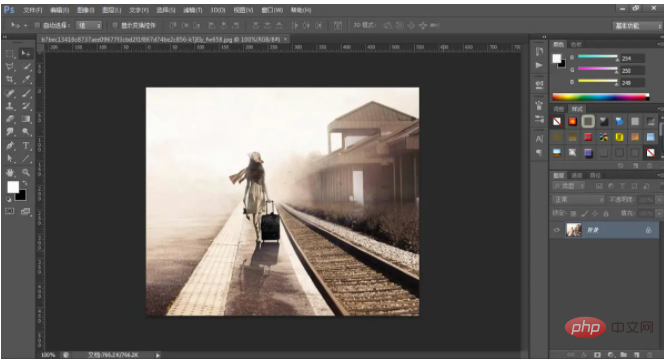
Schritt 2: Finden Sie das Zuschneidewerkzeug, stellen Sie es eins zu eins ein, schneiden Sie das Bild in ein Quadrat zu, achten Sie darauf, dass die Teile bei Menschen bleiben, und entfernen Sie die irrelevanten Teile. Platzieren Sie den ausgeschnittenen Platz.
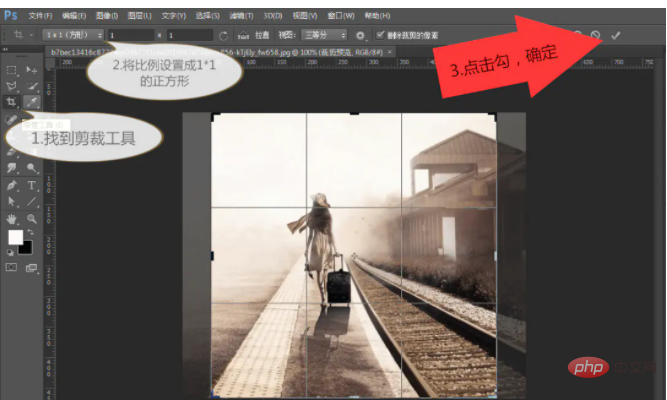
Schritt 3: Suchen Sie das Schneidewerkzeug, wie im Bild unten gezeigt
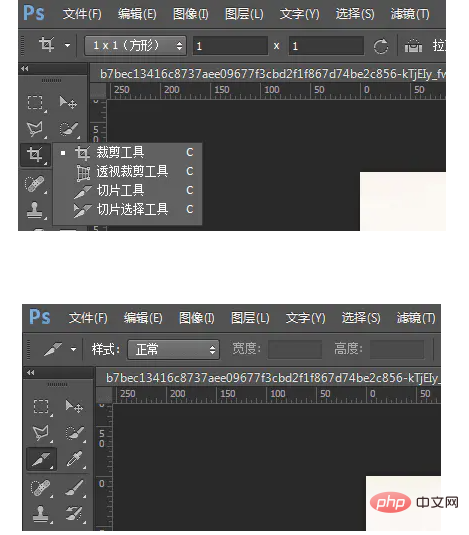
Schritt 4: Nachdem Sie das Schneidewerkzeug ausgewählt haben, platzieren Sie die Maus auf dem Bild, rechts Klicken Sie mit der Maus, wählen Sie „Slices teilen“ und stellen Sie den Wert auf 3,3 ein, wie in der Abbildung unten gezeigt. Schritt 5: Speichern Sie das Bild: Datei ---- Speichern in dem vom Web verwendeten Format, wie in der Abbildung unten gezeigt:
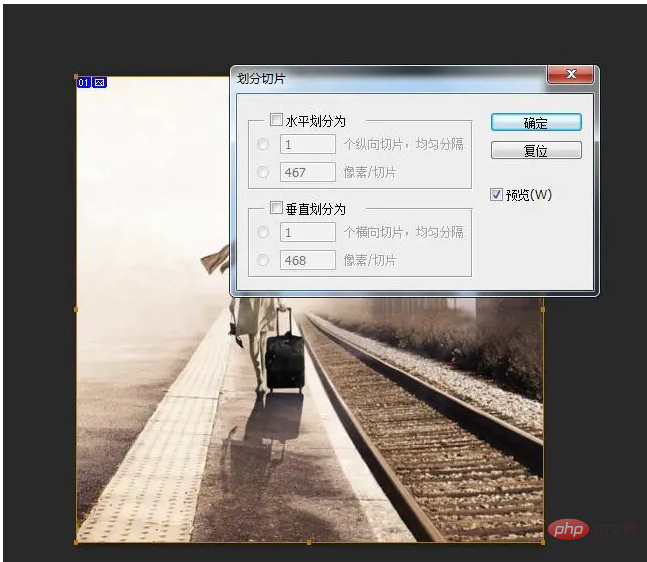
Wichtige Punkte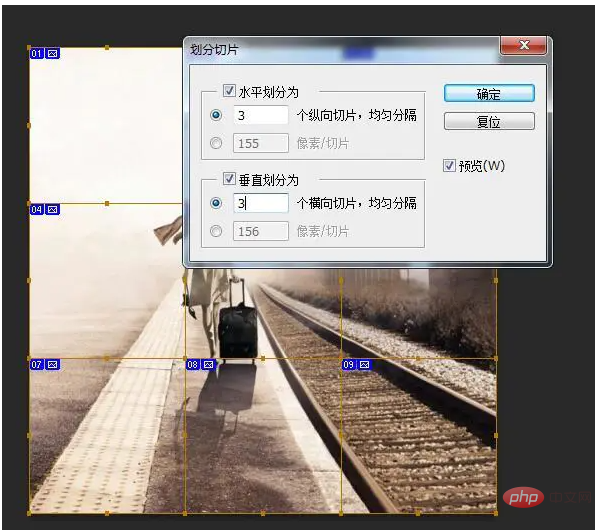
Nur Bilder,Platzieren Sie den Ordner an einem Ort, an dem Sie ihn finden können, Dateiname
Legen Sie ihn selbst fest, Formatauswahl
Wie im Bild unten gezeigt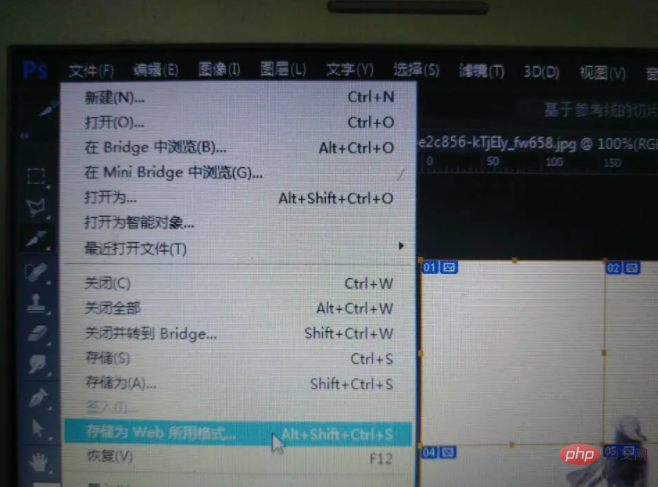
Suchen Sie den Ordner. 
Nach dem Öffnen ...
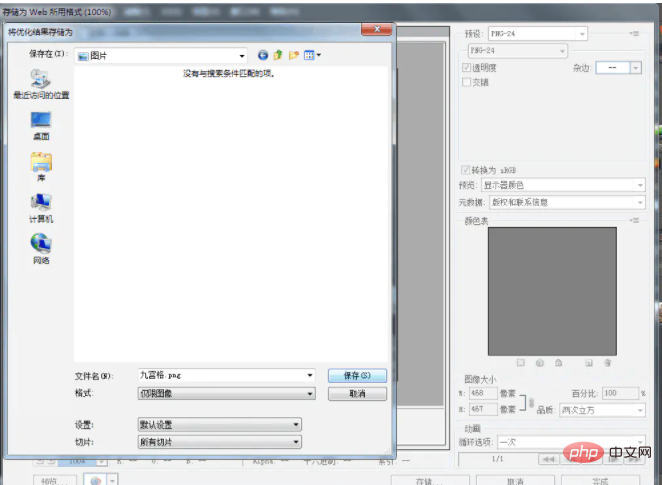
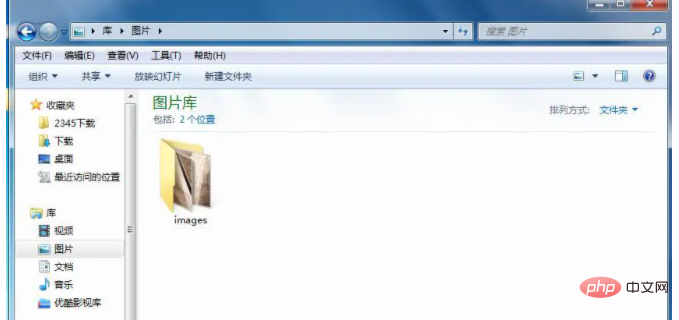
Verwandte Lernempfehlungen:
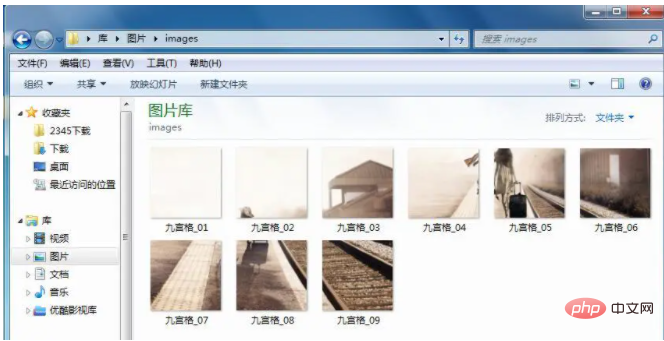
Das obige ist der detaillierte Inhalt vonSo teilen Sie ein Bild in 9 Teile. Für weitere Informationen folgen Sie bitte anderen verwandten Artikeln auf der PHP chinesischen Website!

